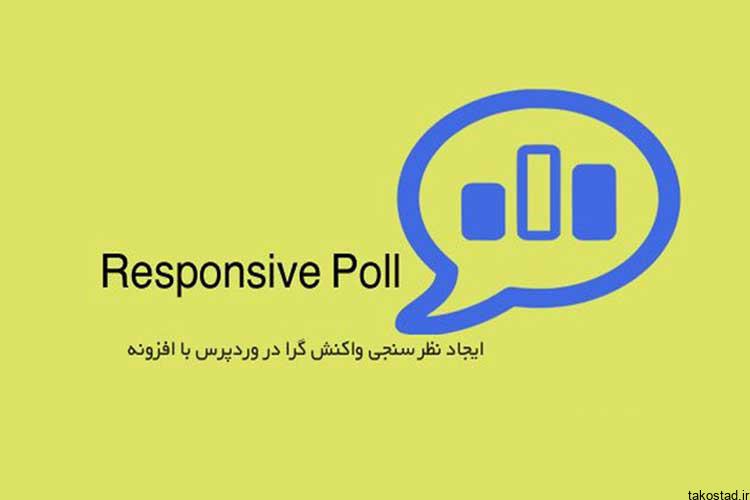
افزونه Responsive Poll
افزونه Responsive Poll یکی از بهترین افزونه های نظرسنجی در وردپرس است که با استفاده از آن می توانید نظرسنجی های حرفه ای و کاربرپسندی در سایت وردپرس خود ایجاد کنید و در این آموزش به بررسی آن می پردازیم.
یکی از بهترین و مؤثرترین روش ها برای تعامل با کاربران سایت و دریافت نظرات آنها ایجاد نظرسنجی در وب سایت است. با استفاده از یک نظرسنجی خوب و کارآمد سوال های موردنظر خود را از کاربران پرسیده و نظرات و پاسخ های آنها را مستقیماً دریافت می کنید. به این ترتیب می توانید وب سایت خود را بهینه تر و پربازدیدتر نمایید.
افزونه Responsive Poll امکان ساخت نظرسنجی های زیبا و کارآمد در سایت های وردپرسی را به سادگی فراهم می کند و نتایج نظرسنجی را در چندین چارت انتزاعی HTML5 کاملاً سفارشی نمایش می دهد. برخی از ویژگی های این افزونه عبارتند از:
- 7 نوع چارت انتزاعی مختلف برای نمایش نتایج نظرسنجی
- امکان نمایش چندین نظرسنجی در یک صفحه
- کاملاً قابل سفارشی سازی
- واکنش گرا
- ساخته شده با استفاده از Twitter Bootstrap 3
- استفاده از js
در این سری از آموزش های رایگان طراحی سایت به آموزش افزونه Responsive Poll می پردازیم.

فهرست مطالب
آموزش افزونه Responsive Poll و نحوه ایجاد نظرسنجی در وردپرس
ابتدا افزونه را در سایت خود در بخش افزونه ها نصب کنید.
بعد از اینکه افزونه نصب شد آن را فعال کنید. پس از فعال سازی افزونه منوی جدیدی به نام Poll Options در پیشخوان وردپرس اضافه می شود.
منوی Poll Options دارای چندین زیرمنو است که در ادامه آموزش به بررسی هریک از آنها می پردازیم. قبل از اینکه اقدام به ساخت اولین نظر سنجی با افزونه Responsive Poll کنیم، نحوه پیکربندی تنظیمات برای نظر سنجی جدید را بررسی می کنیم.
تنظیمات نظرسنجی
در منوی Poll Options پیشخوان وردپرس روی زیرمنوی Settings کلیک کنید. در این قسمت می توانید تنظیمات دلخواه برای نظرسنجی ها را ساخته و آنها را برای نظرسنجی های مختلف به کار ببرید.
در صفحه باز شده تمام تنظیمات ساخته شده را مشاهده می نمایید که با توجه به اینکه هنوز تنظیماتی نساخته ایم، این قسمت خالی است.

افزونه Responsive Poll به صورت پیش فرض تنظیماتی به نام Total Soft Poll Setting 1 دارد و اگر تنظیمات دیگری نساخته باشید از همان برای نظرسنجی های ساخته شده استفاده می نماید.
برای ساخت تنظیمات جدید روی دکمه New Settings کلیک کنید. صفحه ای مشابه تصویر زیر برای شما باز می شود.
این صفحه دارای سه تب General Option و Upcoming Poll و Vote Settings است که می توانید آنها را در بالای صفحه سمت چپ مشاهده کنید. در ادامه آموزش افزونه Responsive Poll به بررسی این تب ها می پردازیم.
General Option
در قسمت General Options می توانید تنظیمات زیر را پیکربندی کنید.
Setting Title : در این قسمت باید برای تنظیمات خود یک نام انتخاب کنید تا بتوانید بعداً از آن در نظرسنجی ها استفاده کنید.
Show Results After Voting : در صورتیکه بخواهید امکان مشاهده نتایج بعد از انجام رأی گیری را فعال کنید، این گزینه را در حالت Yes قرار دهید.
Start Date : در این قسمت می توانید تاریخ شروع نظرسنجی را تعیین کنید.
End Date : در این قسمت می توانید تاریخ پایان رأی گیری را مشخص کنید.
Upcoming Poll
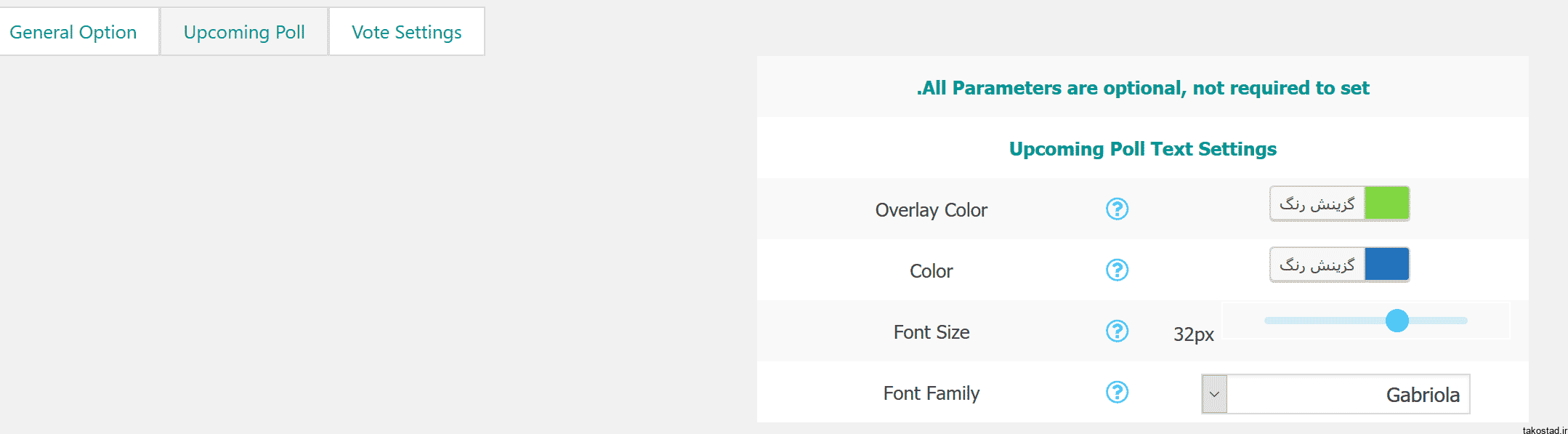
در این قسمت می توانید رنگ پس زمینه نظرسنجی، رنگ متن، سایز و نوع فونت را مشخص کنید.
Vote Setting
در این قسمت می توانید مشخص کنید که امکان دادن رای برای بیشتر از یکبار را به کاربران می دهید یا خیر. اگر می خواهید کاربران تنها یکبار قادر به شرکت در نظرسنجی باشند گزینه Vote Once را روی حالت Yes قرار دهید.
همچنین اگر در حالت قبل Vote Once را به حالت Yes قرار داده اید می توانید نوع تابع آن را مشخص کنید.
سپس روی Save کلیک کنید.
در ادامه آموزش به بررسی نحوه تنظیمات قالب برای نظرسنجی های ساخته شده با افزونه Responsive Poll می پردازیم.
تنظیمات قالب
در زیرمنوی Themes می توانید تنظیمات قالب نظرسنجی ها را مدیریت و پیکربندی کنید. با کلیک بر روی زیرمنوی Themes در منوی Poll Options پیشخوان وردپرس صفحه ای مشابه شکل زیر نمایش داده می شود.
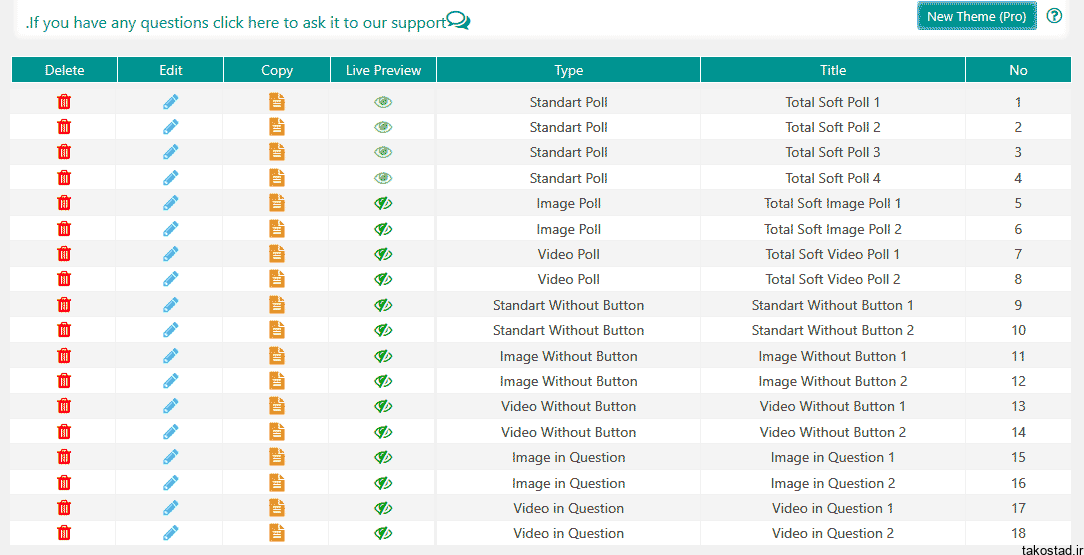
در این صفحه می توانید قالب های نظرسنجی را مشاهده کرده و هر کدام را با کلیک بر روی آیکون مداد که برای ویرایش قالب است، ویرایش و شخصی سازی کنید.
همچنین می توانید پیش نمایشی از قالب را مشاهده کرده و نیز قالب را کپی یا پاک نمایید.
آموزش ساخت نظرسنجی جدید با افزونه Responsive Poll
روی زیرمنوی Poll Manager که مربوط به مدیریت نظرسنجی ها است کلیک کنید. در این صفحه می توانید همه نظرسنجی های ساخته شده را مشاهده کنید.
برای ایجاد نظرسنجی جدید روی دکمه Create Poll کلیک نمایید. صفحه ای مشابه شکل زیر نمایش داده می شود.
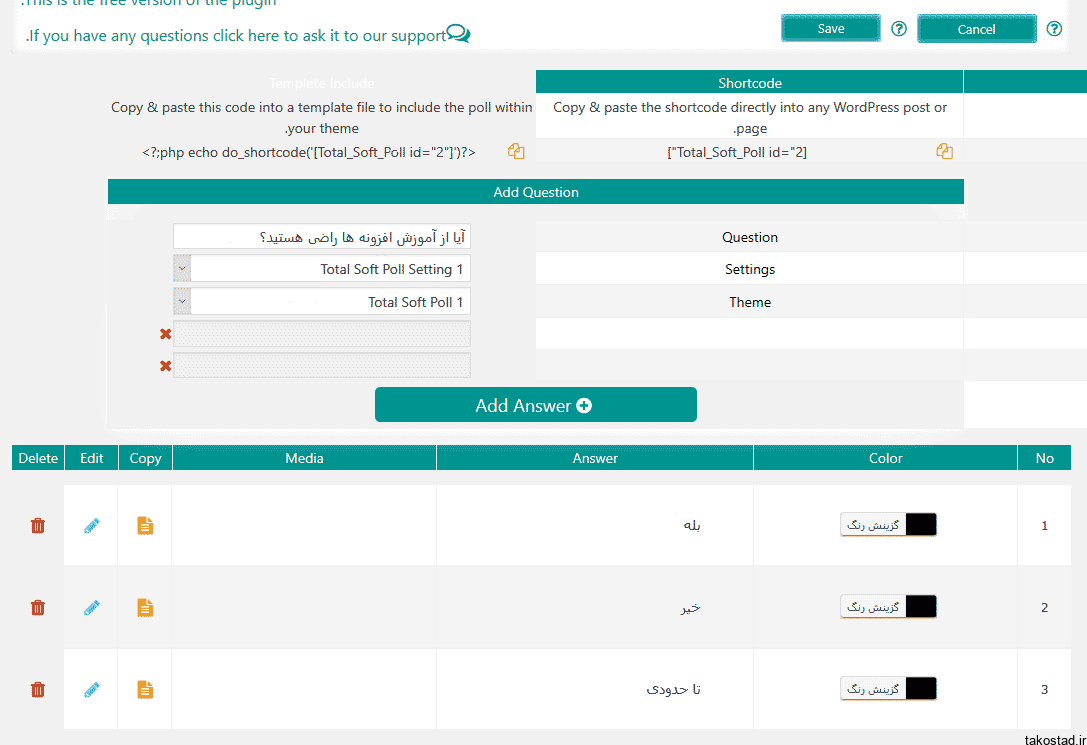
در قسمت Add Question و فیلد Question سوال موردنظر خود را وارد کنید.
در زیر فیلد Question دو پنجره کشویی وجود دارد. پنجره کشویی اول مربوط به انتخاب تنظیمات افزونه است. در این قسمت می توانید تنظیماتی که در بخش Settings (که در بخش تنظیمات نظرسنجی توضیح داده شد) ساخته اید را برای این نظرسنجی انتخاب کنید.
در زیر پنجره کشویی مربوط به تنظیمات، پنجره کشویی دیگری قرار دارد که مربوط به انتخاب قالب یا Theme است. قالبی که در زیرمنوی Themes شخصی سازی کرده بودید یا هر قالب دلخواه دیگری را از این قسمت انتخاب کنید.
برای اضافه کردن پاسخ روی دکمه Add Answer کلیک کنید. در پنجره پاپ آپ باز شده پاسخ موردنظر خود را وارد کرده سپس روی دکمه Save Answer کلیک نمایید.
در هر مورد می توانید پاسخ وارد شده را کپی، ویرایش و حذف کرده یا رنگ آن را تغییر دهید.
در قسمت بالای صفحه قبل از بخش سوالات، شورت کد مربوط به نظرسنجی نشان داده شده است. آن را کپی کرده و در هر نوشته یا برگه یا ابزارکی که می خواهید نظرسنجی در آن نمایش داده شود پیست کنید. توجه داشته باشید که در ویرایشگر گوتنبرگ وردپرس باید از بلوک Shortcode برای وارد کردن شورت کد نظرسنجی استفاده نمایید.
سپس روی دکمه Save کلیک نمایید.
مشاهده نتایج
در زیرمنوی Results می توانید هر کدام از نظرسنجی ها را انتخاب کرده و کلیه پاسخهای آن و تعداد رأی هایی که به آن پاسخ داده شده را به صورت مجزا مشاهده کنید.

بیشتر بخوانید:
